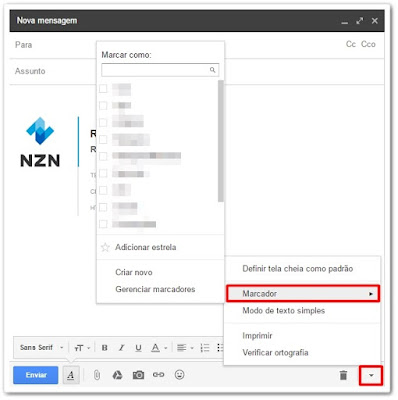Se você usa bastante a sua conta de email no Gmail para trocar
mensagens com amigos e, principalmente, se também a utiliza para o
trabalho, é provável que sua caixa de entrada esteja sempre lotada de
emails de todos os tipos, de maneira pouco organizada, o que torna
difícil visualizar ou encontrar aquilo que você precisa.
Para
resolver esse problema, o Gmail permite que você categorize as suas
mensagens eletrônicas com marcadores personalizáveis. Para você não ter o
terrível trabalho de separar cada um de seus milhares de emails
manualmente, algumas dicas vão ajudar a fazer tudo automaticamente.
Confira seis maneiras de organizar melhor a sua caixa de entrada no
Gmail.
1) Aplicando marcadores automaticamente
Você pode
definir uma série de filtros que vão separar automaticamente os seus
emails recebidos e aplicar a eles o marcador que você definir. Para
isso, acesse o menu através do botão em forma de engrenagem na parte
superior direita da tela e clique em “Configurações”.
Primeiro passo
Na janela seguinte, selecione a aba “Filtros e endereços bloqueados” e clique em “Criar novo filtro”.
Segundo passo
Em
seguida, preencha os filtros na janela aberta. É possível selecionar
endereços de emails que você recebe, para quem você envia,
palavras-chave no assunto, mensagens que contenham ou não certos termos,
se possuem anexos etc. Você também pode definir um marcador de acordo
com o tamanho em Bytes de cada mensagem. Depois de tudo definido
conforme sua vontade, clique em “Criar filtro com essa pesquisa”.
Terceiro passo
Nessa
janela, você vai definir o que será feito com mensagens que cumpram os
requisitos definidos na tela anterior. Selecione a caixa de verificação
“Aplicar o marcador” e escolha o que você preferir. Caso ainda não
exista um criado, você pode clicar em “Novo marcador”, definir o nome, e
pronto! Agora é só clicar no botão “Criar filtro” para as mudanças
fazerem efeito.
Quarto passo
2) Aplicando marcadores manualmente
Após
a criação dos filtros que automaticamente categorizam os seus emails,
você pode fazer o trabalho mais fino capturando aquelas mensagens que
acabaram escapando às configurações que você definiu. Basta selecionar
o(s) email(s) desejado(s), clicar no botão de marcadores e selecionar a
categoria adequada.
Marcadores manuais
3) Notificações personalizadas para cada marcador
Disponível
apenas no aplicativo do Gmail para smartphones com sistema Android, a
opção de selecionar uma notificação personalizada para cada marcador é
bastante útil para você saber de antemão se o que você está recebendo
merece atenção imediata ou pode ser visto posteriormente.
Para
isso, no app do Gmail, acesse o menu da lateral esquerda e toque em
“Configurações”. Em seguida, ative as notificações (caso já não estejam
ativadas) e acesse “Gerenciar marcadores”.
Nessa tela, escolha o marcador que você deseja personalizar e, depois,
selecione a caixa de verificação “Notificações de marcadores”. Escolha o
som que você quiser e marque se o celular deve vibrar ou não para
avisá-lo dos novos emails categorizados naquele marcador.
4) Submarcadores
Para organizar ainda melhor seus emails,
você pode criar marcadores dentro de marcadores, como subcategorias.
Assim, é possível, por exemplo, definir um marcador para “Família” e,
dentro dele, para pessoas individualmente, ou para “Trabalho” e dentro
dele para cada projeto ou área.
Para isso, acesse as configurações do Gmail e clique na aba “Marcadores”.
Clique no botão “Criar novo marcador”, insira o novo nome e marque a
caixa de verificação “Aninhar marcador em:”. Selecione o marcador onde o
novo será encaixado e clique em “Criar”.
5) Marcadores ocultos do Gmail
Os emails recebidos no Gmail
já apresentam “marcadores ocultos” que você pode utilizar assim como
aqueles que você cria. São categorias como “spam”, “lidas”, “não lidas”,
“com estrela”, “rascunhos” etc. É possível selecioná-las através do
menu lateral ou pelo comando na caixa de busca “label:nome_do_marcador”
(por exemplo: label:inbox ou label:unread).
6) Coloque marcadores nos emails que você envia
Para ajudar a
facilitar todo esse trabalho, coloque marcadores nos emails que você
envia. Isso faz com que suas respostas já venham categorizadas
corretamente e mensagens posteriores já sejam filtradas para aqueles
marcadores. Basta clicar no botão em forma de seta no canto inferior
direito do novo email, selecionar “Marcador” e escolher a categoria
desejada.
Fonte TecMundo.